word 取消分页 Word如何删除分页符和取消分页
更新时间:2024-03-06 12:42:58作者:yang
在使用Word处理文档时,我们常常会遇到需要取消分页的情况,分页符在文档中起到分隔不同内容的作用,但有时候我们希望在某个位置保持连续的内容,或者对已有的分页符进行删除。如何删除分页符和取消分页呢?本文将为大家介绍几种简便的方法。无论是通过快捷键操作,还是通过菜单选项,我们都能轻松地实现这一目标。让我们一起来探索Word中的取消分页和删除分页符的技巧吧。
具体步骤:
1.
第一,鼠标双击打开word软件。
把要改的文章拖入软件中打开。如图所示,文章的上部分与下部分是分开的,下部分在另一页中。
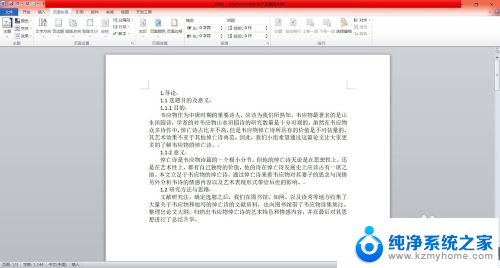
2.第二,查看分页符位置。
点击文字上方的任务栏——点击“视图”——点击操作栏左侧的“大纲视图”——这样就可以看到你的文章中是否存在分页符。
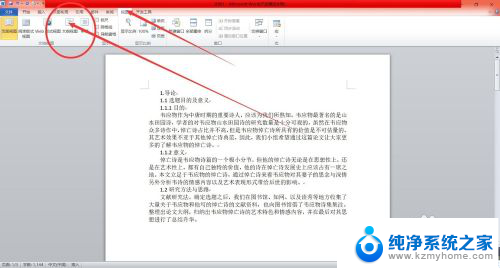
3.第三,找到需要删除的分页符。
如图所示,我们调节成为大纲视图之后。就可以清楚的看到文章中的分页符了,找到需要先删除的地方。
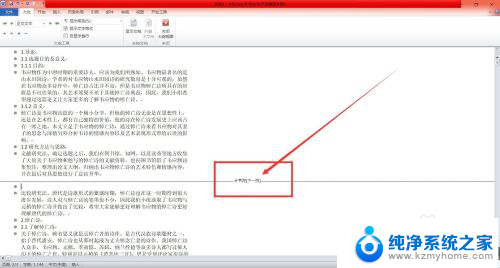
4.第四,删除分页符。
找到该分页符后——鼠标左键点击它——按住删除键,就可以完成分页符的删除啦。删除之后,点击视图——页面视图——就可以回到编辑中。
这样,分页就取消了。
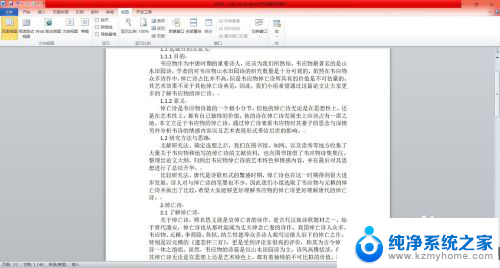
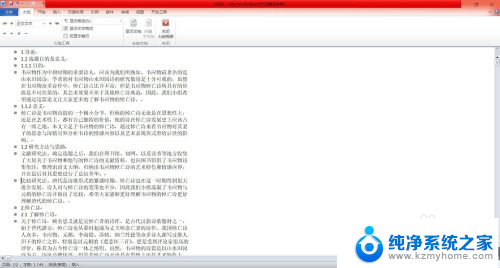
以上就是取消word分页的全部内容,如果有任何疑问,请按照小编的方法操作,希望对大家有所帮助。
word 取消分页 Word如何删除分页符和取消分页相关教程
- word 如何删除分页符 Word如何移除分页符
- 如何取消word分节符 word如何剔除分节符
- word取消两页并排显示 Word取消两页横向并排显示的方法
- 怎么删除word的页眉 怎么在Word文档中取消页眉
- word怎么设置双页显示 Word文档如何取消双页显示
- 如何删除word中的分节符 word分节符删除教程
- word文档怎么删除分节符 Word中如何删除分节符号
- wps如何删除分页 wps如何删除文档中的分页
- word中的分隔符怎么删除 Word文档中删除分隔符的方法
- word文档显示两页 如何取消Word文档的双页显示
- 文件夹里面桌面没有了 桌面文件被删除了怎么办
- windows2008关机选项 Windows server 2008 R2如何调整开始菜单关机按钮位置
- 电脑上的微信能分身吗 电脑上同时登录多个微信账号
- 电脑能连手机热点上网吗 台式电脑如何使用手机热点上网
- 怎么看电脑网卡支不支持千兆 怎样检测电脑网卡是否支持千兆速率
- 同一个局域网怎么连接打印机 局域网内打印机连接步骤
电脑教程推荐
- 1 windows2008关机选项 Windows server 2008 R2如何调整开始菜单关机按钮位置
- 2 电脑上的微信能分身吗 电脑上同时登录多个微信账号
- 3 怎么看电脑网卡支不支持千兆 怎样检测电脑网卡是否支持千兆速率
- 4 荣耀电脑开机键在哪 荣耀笔记本MagicBook Pro如何正确使用
- 5 一个耳机连不上蓝牙 蓝牙耳机配对失败
- 6 任务栏被隐藏时,可以按 键打开开始菜单 如何隐藏任务栏并用快捷键调出
- 7 电脑为什么找不到打印机 电脑找不到打印机怎么连接
- 8 word怎么清除最近打开文档记录 Word文档打开记录快速清除技巧
- 9 电脑排列图标怎么设置 桌面图标排序方式设置教程
- 10 键盘按键锁定怎么打开 键盘锁定解锁方法